PowerPoint:项目符号后面没有空格
1、问题描述:完全新建的PPT文件,项目符号没有空格,如图所示。
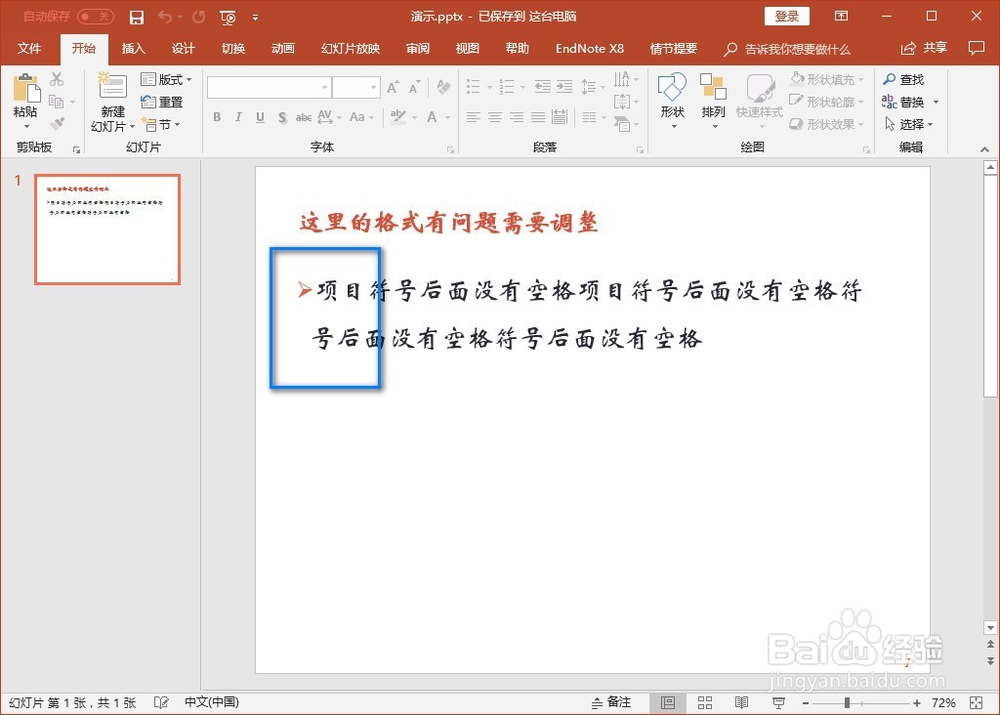
2、解决方案:全选项目符号后面的问题,然后点击【段落】选项卡右下角的符号。

3、弹出【段落】对话框。
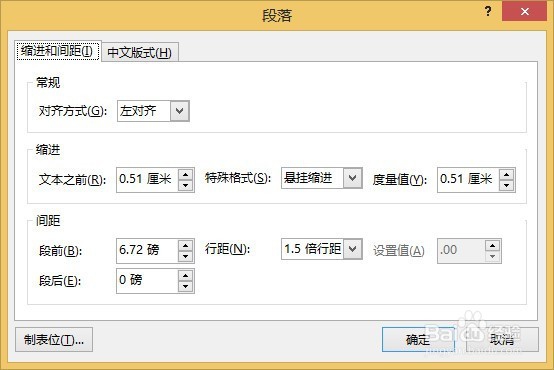
4、将【段落】对话框中的【缩进】中的【文本之前】和【度量值】都修改为0.8厘米。

5、修改后问题便解决:项目符号和其后的文字之间出现间距、第2行和第1行已经对齐。

1、但是问题其实没有根除,因为使用新的项目符号时,依然有问题。
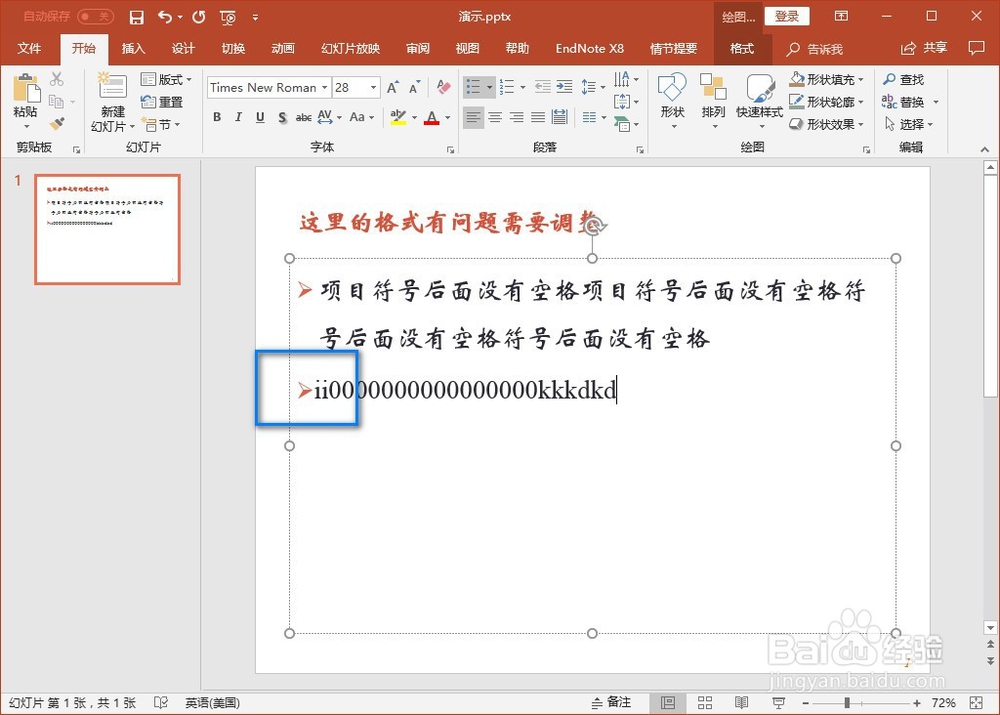
2、这是便需要修改母版,于是打开【视图】|【幻灯片母版】。
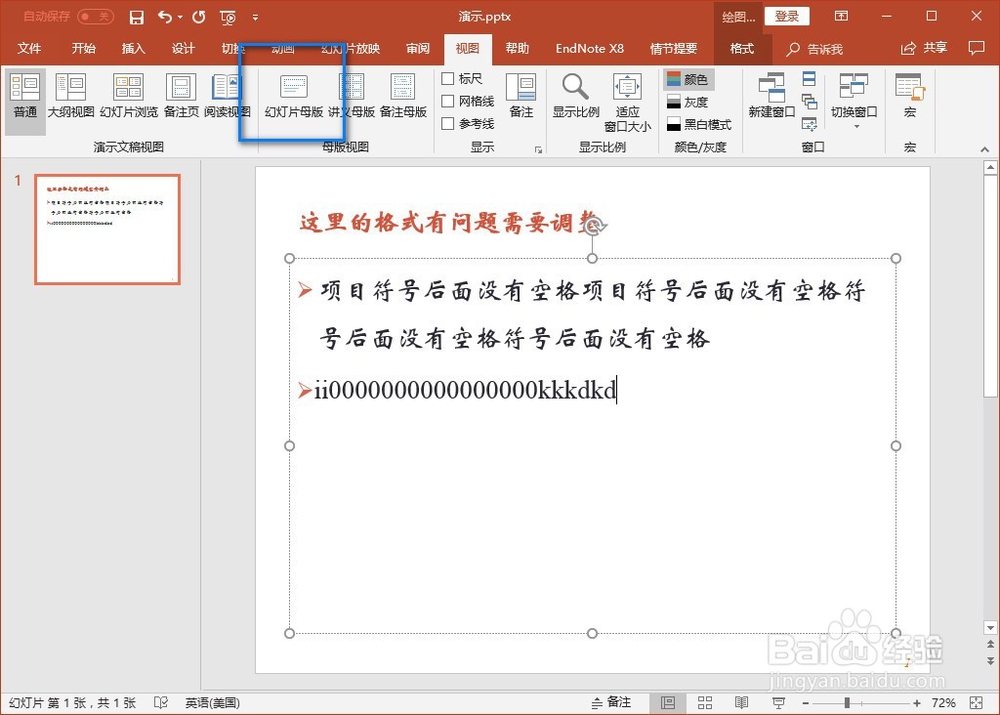
3、在母版中重新选中项目符号后面的文字,然后点击【段落】选项卡的右下角,执行与刚才相同的操作。
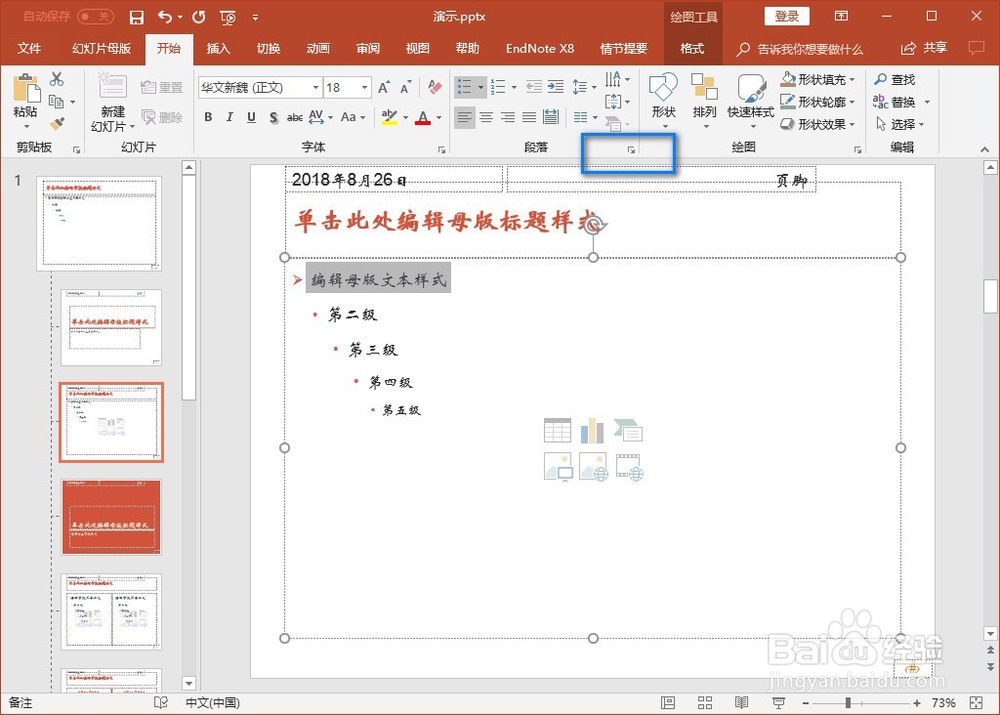
4、执行完毕后,点击【幻灯片母版】|【关闭母版视图】。
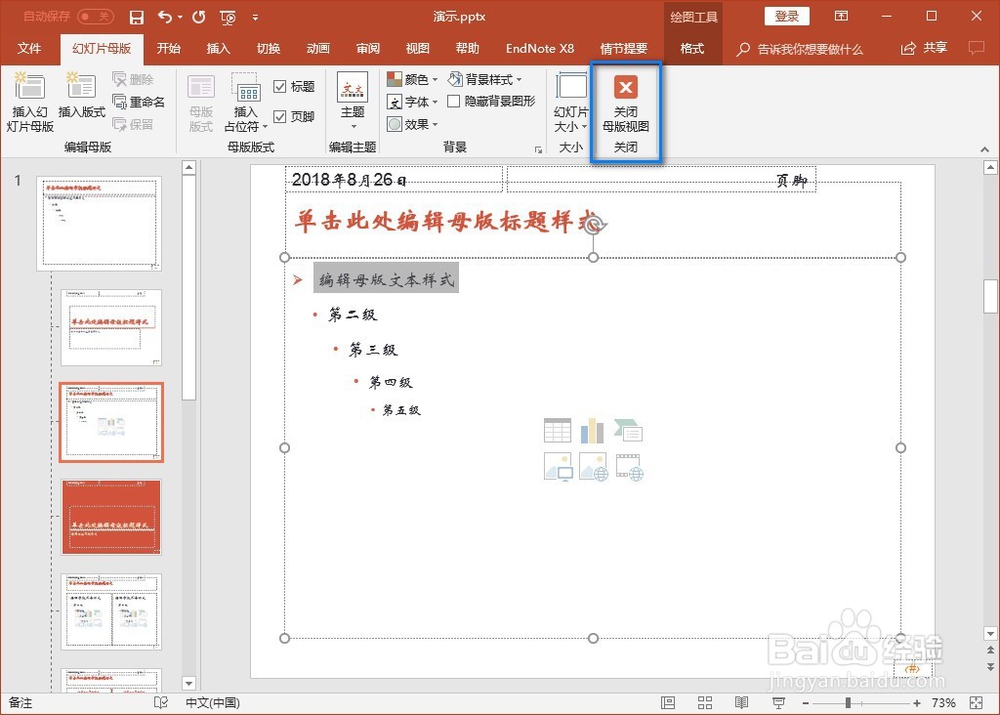
5、此后问题便被更好地解决。
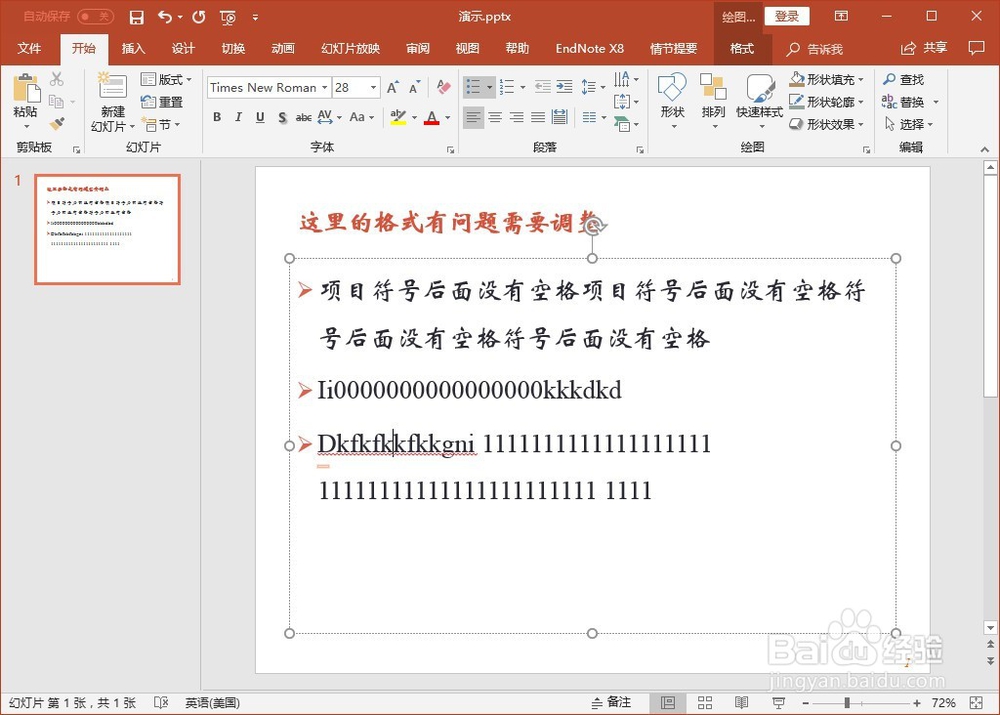
1、当然也可以不设置后0.8厘米,比如这里设置为1.2厘米
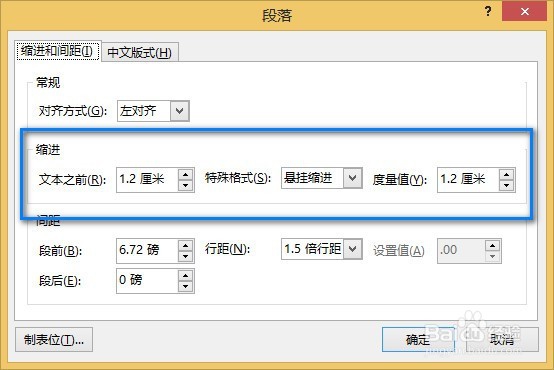
2、设置为1.2厘米的效果
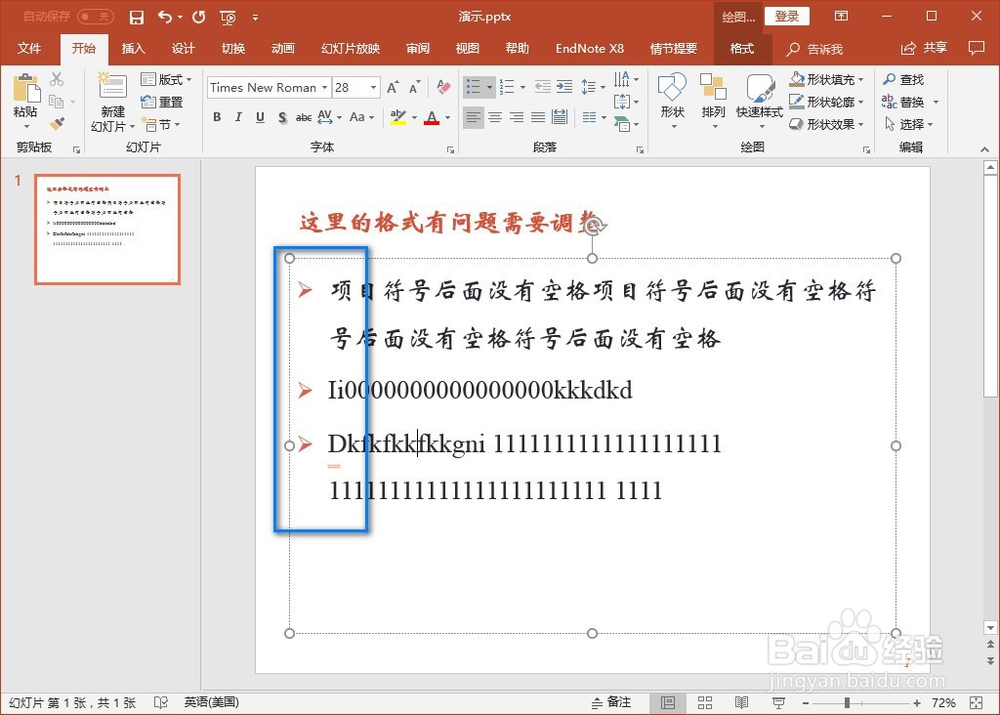
声明:本网站引用、摘录或转载内容仅供网站访问者交流或参考,不代表本站立场,如存在版权或非法内容,请联系站长删除,联系邮箱:site.kefu@qq.com。
阅读量:66
阅读量:124
阅读量:65
阅读量:105
阅读量:68